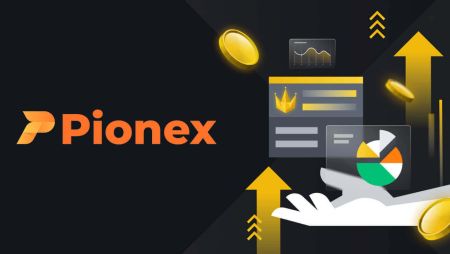Sådan indbetaler og handler du krypto hos Pionex
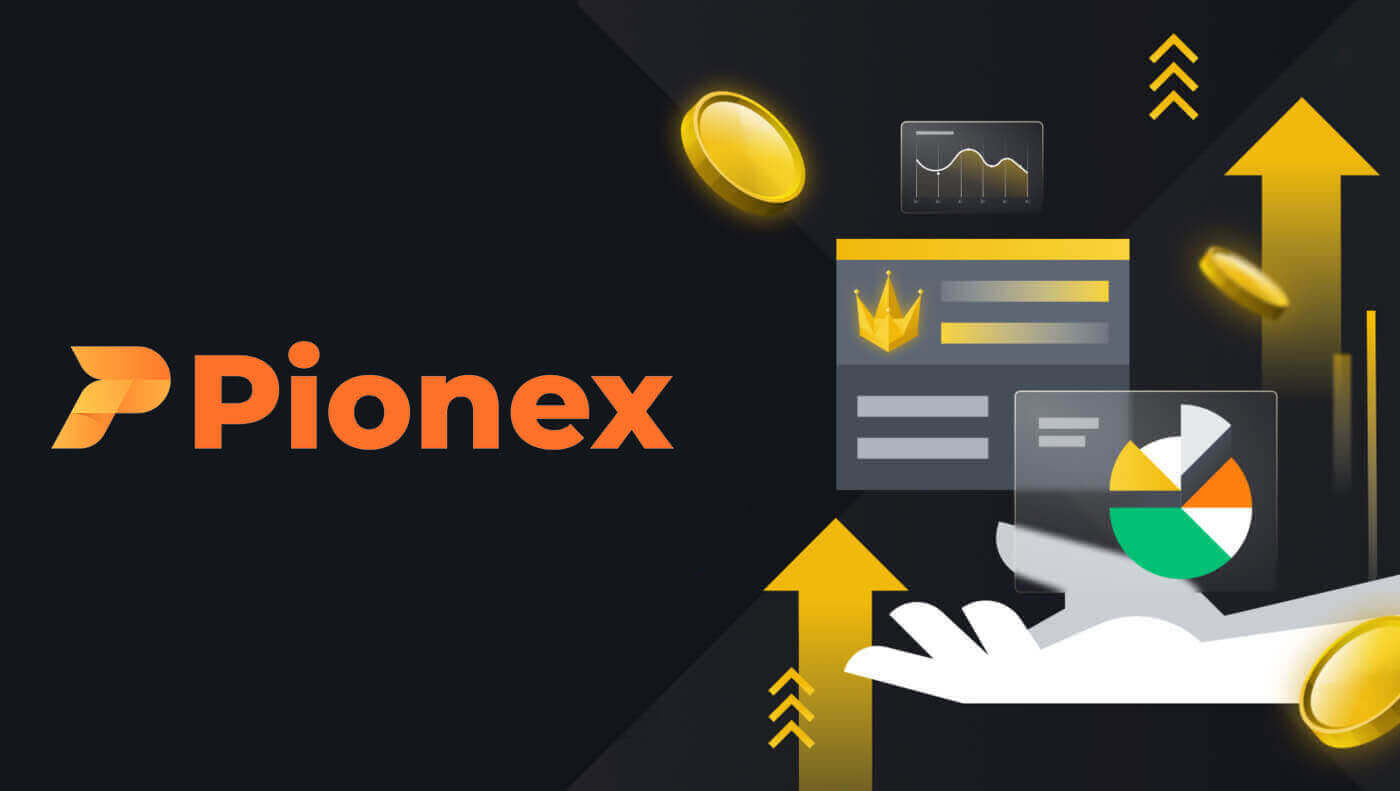
Sådan indbetaler du i Pionex
Sådan køber du krypto med kreditkort i Pionex
Køb krypto med kreditkort (web)
1. Log ind på din Pionex-konto, og klik på [Køb krypto] -- [Express] .
2. Vælg den foretrukne platform (AlchemyPay/BANXA/Advcash), indtast købsbeløbet, og vælg derefter den foretrukne betaling (Kreditkort/Google Pay/Apple Pay). Systemet vil automatisk konvertere det forventede kryptovalutabeløb for dig. Efter at have bekræftet, at oplysningerne er korrekte, skal du klikke på "Køb" for at fortsætte til betalingssiden.

3. Vælg din betalingsmetode og klik på [Kort] .

4. Angiv dine kreditkortoplysninger, og sørg for, at det anvendte kreditkort er registreret under dit navn, og klik derefter på [Bekræft] .

5. Gennemgå bekræftelsesbetalingsoplysningerne og afslut din ordre inden for 15 sekunder. Efter denne tidsramme vil kryptovalutaens pris og det tilsvarende beløb blive genberegnet. Du er velkommen til at klikke på [Opdater] for at se den mest opdaterede markedspris.

6. Du vil blive dirigeret til din banks OTP-transaktionsside. Følg venligst instruktionerne på skærmen for at godkende og bekræfte betalingen.
Køb krypto med kreditkort (app)
1. Log ind på din Pionex-konto og tryk på [Konto] -- [Køb krypto] -- [Tredjepart] .

2. Vælg den foretrukne platform (AlchemyPay/BANXA/Advcash), indtast købsbeløbet, og vælg derefter den foretrukne betaling (Kreditkort/Google Pay/Apple Pay). Systemet vil automatisk konvertere det forventede kryptovalutabeløb for dig. Efter at have bekræftet, at oplysningerne er korrekte, skal du klikke på "Køb" for at fortsætte til betalingssiden.

3. Vælg din betalingsmetode, og tryk på [Kort] .

4. Angiv dine kreditkortoplysninger, og sørg for, at det anvendte kreditkort er registreret under dit navn, og tryk derefter på [Bekræft] .

5. Gennemgå bekræftelsesbetalingsoplysningerne og afslut din ordre inden for 15 sekunder. Efter denne tidsramme vil kryptovalutaens pris og det tilsvarende beløb blive genberegnet.

6. Du vil blive dirigeret til din banks OTP-transaktionsside. Følg venligst instruktionerne på skærmen for at godkende og bekræfte betalingen.
Sådan indbetaler du krypto på Pionex
Indbetal krypto på Pionex (web)
Før du starter en indbetaling, skal du sørge for at identificere den specifikke mønt og netværk for overførslen.
For eksempel, hvis du planlægger at hæve USDT fra en ekstern børs til din Pionex-konto, skal du navigere til den eksterne børs udbetalingssektion, vælge "Udtræk" og vælge USDT. Bekræft netværket, der understøtter USDT-hævninger på den eksterne børs.
Her er et illustrativt eksempel:
Vælg det tilsvarende token og netværk på udbetalingsplatformen for udbetalingen. (For eksempel, hvis du vælger BSC (BEP20) for at hæve USDT, skal du vælge en BSC-adresse for USDT.)
Det er afgørende at bemærke, at brug af det forkerte netværk under en indbetaling kan resultere i potentielt tab af aktiver. 
Sådan tjekker du indbetalingsadressen og notatet
1. Log ind på Pionex-webstedet, og øverst til højre på startsiden skal du klikke på [Wallet] -- [Deposit] . 
2. Vælg kryptovaluta og netværk for indbetalingen. Klik for at [Kopier] indbetalingsadressen fra din Pionex Wallet og [Indsæt] den i adressefeltet på den platform, hvorfra du planlægger at hæve kryptovaluta. 

Vigtig bemærkning: Nogle kryptovalutaer kræver input af et memo/tag. Hvis du støder på et memo/tag, skal du angive alle de nødvendige oplysninger for en vellykket indbetaling.
3. Efter bekræftelse af fortrydelsesanmodningen gennemgår transaktionen en bekræftelsesproces. Varigheden af denne bekræftelse varierer baseret på blockchain og dens aktuelle netværkstrafik. Efter afslutningen af overførselsprocessen vil pengene straks blive krediteret din Pionex-konto.
Advarsel:
- Tab af aktiver kan forekomme, hvis de deponeres på det forkerte netværk.
- Udbetalingsgebyrer pålægges af udbetalingsbørsen/pungen.
- Når du har opnået specifikke bekræftelser på blockchain, vil du modtage dine aktiver. Se cryptocurrency-scanningsplatformen for detaljer; kontrollere for eksempel TRC20-transaktioner på TRONSCAN.
Indbetal krypto på Pionex (app)
Før du starter en indbetaling, skal du sørge for at identificere den specifikke mønt og netværk for overførslen.
For eksempel, hvis du har til hensigt at hæve USDT fra en ekstern børs til din Pionex-konto, skal du gå til den eksterne børs udbetalingssektion, vælge "Udtræk" og vælge USDT. Bekræft netværket, der understøtter USDT-hævninger på den eksterne børs.
Her er et illustrativt eksempel:
Vælg det tilsvarende token og netværk på udbetalingsplatformen for udbetalingen. (For eksempel, hvis du vælger BSC (BEP20) for at hæve USDT, skal du vælge en BSC-adresse for USDT.)
Det er afgørende at bemærke, at brug af det forkerte netværk under en indbetaling kan resultere i potentielt tab af aktiver. 
Sådan kontrollerer du indbetalingsadressen og notatet
1. Gå til Pionex-appen, naviger til siden [ Konto] , og tryk på [ Indbetaling] .
2. Vælg valuta og netværk for pengeoverførslen. Tryk på [Kopiér] og [Sæt ind] adressen på den platform, hvorfra du ønsker at hæve (alternativt kan du scanne QR-koden på Pionex indbetalingsside). 



Vigtig bemærkning: Nogle kryptovalutaer kræver input af et memo/tag. Hvis du støder på et notat/tag, bedes du give de nødvendige oplysninger for en vellykket indbetaling.
3. Efter bekræftelse af fortrydelsesanmodningen gennemgår transaktionen en bekræftelsesproces. Varigheden af denne bekræftelse varierer baseret på blockchain og dens aktuelle netværkstrafik. Efter afslutningen af overførselsprocessen vil pengene straks blive krediteret din Pionex-konto.
Advarsel:
- Tab af aktiver kan forekomme, hvis de deponeres på det forkerte netværk.
- Udbetalingsgebyrer pålægges af udbetalingsbørsen/pungen.
- Når du har opnået specifikke bekræftelser på blockchain, vil du modtage dine aktiver. Se cryptocurrency-scanningsplatformen for detaljer; kontrollere for eksempel TRC20-transaktioner på TRONSCAN.
Sådan indbetaler du Fiat-valuta på Pionex
Indbetal EUR og Fiat-valutaer via SEPA-bankoverførsel
1. Log ind på din Pionex-konto og klik på [Køb krypto] -- [Bankoverførsel] . 
2. Vælg din foretrukne fiat-valuta; i øjeblikket har du mulighed for at købe USDT ved hjælp af euro, pund eller reals. Indtast det ønskede udgiftsbeløb, vælg kanalen og klik på "Indbetal" . 
Vigtig note:
- Før du foretager et køb, er det nødvendigt at opfylde LV.2 KYC- kravene. Hvis du ikke har gennemført KYC-verifikation, skal du klikke på knappen "Bekræft" og følge instruktionerne. Når du har indsendt de påkrævede KYC-oplysninger, kan du fortsætte med dit køb efter vellykket bekræftelse.
- Hvis du ikke har angivet en e-mailadresse, bedes du supplere disse oplysninger. Dette trin kan være unødvendigt, hvis du allerede har angivet din e-mail under Pionex registreringsprocessen.
- Accepter venligst relevante meddelelser og noter betalingsgrænsen.

4. Angiv yderligere væsentlige oplysninger. På anmodning fra kanaludbyderen, når de påkrævede oplysninger er givet, vil der blive oprettet en overførselskonto til dig. Udfyld den detaljerede adresse, by og udløbsdato for identifikation. Typisk vil det engelske navn og land automatisk blive udfyldt baseret på din KYC. Hvis ikke, skal du give disse oplysninger. Når du har udfyldt de væsentlige oplysninger, skal du klikke på "Send" .

5. Afventer kontogenerering. Denne proces forventes at tage omkring 10 minutter. Din tålmodighed er værdsat.

6. Afslut bankoverførslen. Tjek din navnebekræftelse og modtageroplysninger, og klik derefter på "Jeg har gennemført overførslen" . Når du har gennemført de foregående trin, modtager du unikke overførselsoplysninger fra banken. I tilfælde af en timeout eller fejl, bedes du kontakte vores kundesupport for at få hjælp.

Efter modtagelse af din betaling fra banken frigiver vi straks din USDT. Bemærk venligst, at eventuelle uforudsete forsinkelser, der opstår fra din bank, er uden for Pionex' kontrol. Tag højde for overførselstiden, som kan strække sig op til en hverdag. Du kan forvente at modtage din USDT inden for 0-3 hverdage . Derudover giver vi dig besked via e-mail, når dine penge er blevet behandlet.
7. Du kan se dine overførselsdetaljer i ordrehistoriksektionen ved at klikke på [Ordrer] -- [Køb kryptoordrer] -- [Købt] .

Køb krypto via SEPA bankoverførsel (kun euro)
WebKlik på [Køb krypto] -- [SEPA] .
For europæiske brugere skal du vælge depositum, indtaste mængden og bekræfte ved at markere "Jeg accepterer" . I det efterfølgende trin vil du blive præsenteret for din unikke referencekode og indbetalingsoplysningerne for AlchemyPay.


APP
Tryk på [Konto] -- [Depositum] -- [Fiat Deposit] -- [SEPA] .
For europæiske brugere skal du vælge depositum, indtaste mængden og bekræfte ved at markere "Jeg accepterer" . I det efterfølgende trin vil du blive præsenteret for din unikke referencekode og indbetalingsoplysningerne for AlchemyPay.

Trin til køb:
- Indtast det ønskede beløb for SEPA-transaktionen. Når du har gennemgået forholdsreglerne, skal du bekræfte ved at markere "Jeg accepterer" .
- På den følgende side finder du den unikke referencekode til din Pionex-konto. Sørg for at indtaste den korrekte referencekode under bankoverførslen.
- Efter at have gennemført transaktionen, bedes du tillade 0-7 hverdage , før kryptovalutaen indsættes på din Pionex-konto. Hvis du ikke har modtaget indbetalingen efter 7 hverdage , bedes du kontakte vores livechat, og vores serviceagenter vil hjælpe dig.
- For at gennemgå de historiske registreringer af SEPA-transaktioner kan du få adgang til dem i afsnittet "Ordrehistorik" .
Ofte stillede spørgsmål (FAQ)
Mønter eller netværk understøttes ikke på Pionex
Vær forsigtig, når du indsætter mønter eller bruger netværk, der ikke understøttes af Pionex. Hvis et netværk ikke er godkendt af Pionex, er der en mulighed for, at du muligvis ikke er i stand til at genvinde dine aktiver.
Hvis du opdager, at mønten eller netværket ikke understøttes af Pionex, bedes du udfylde formularen og afvente vores behandling (Bemærk, at ikke alle mønter og netværk kan være tilladt).
Hvorfor har nogle mønter brug for et memo/tag?
Visse netværk bruger en delt adresse for alle brugere, og notatet/tagget fungerer som en afgørende identifikator for overførselstransaktioner. For eksempel, når du indbetaler XRP, er det vigtigt at angive både adresse og memo/tag for en vellykket indbetaling. Hvis der er et forkert notat/tag, skal du udfylde formularen og påregne en behandlingstid på 7-15 hverdage (Bemærk, at ikke alle mønter og netværk kan være plads).
Minimum indskudsbeløb
Sørg for, at dit indskudsbeløb overstiger det angivne minimum, da indskud under denne grænse ikke kan gennemføres og er uigenkaldelige.
Derudover kan du kontrollere minimumsindbetalings- og udbetalingsbeløbene.
Hvad gør jeg, når jeg ikke modtager indbetalingen på min Pionex-konto?
Hvis du ikke har modtaget depositum efter 7 hverdage , bedes du give følgende oplysninger til serviceagenter eller e-mail [email protected] :
Ejerens navn på bankkontoen.
Ejerens navn på Pionex-kontoen sammen med kontoens e-mail/telefonnummer (inklusive landekode).
Remitteringsbeløb og dato.
Et skærmbillede af overførselsoplysningerne fra banken.
Sådan handler du krypto hos Pionex
Sådan handler du spot på Pionex (web)
En spothandel involverer en ligetil transaktion mellem en køber og en sælger, udført til den gældende markedskurs, almindeligvis omtalt som spotprisen. Denne transaktion sker øjeblikkeligt efter opfyldelsen af ordren.
Brugere har mulighed for at forudarrangere spothandler og aktivere dem, når en bestemt, mere favorabel spotpris opnås, et scenario kendt som en limitordre. På Pionex kan du nemt udføre spothandler ved at bruge vores handelssidegrænseflade.
1. Besøg vores Pionex-websted , og klik på [ Log ind ] øverst til højre på siden for at logge ind på din Pionex-konto. 
2. Naviger direkte til spothandelssiden ved at klikke på "Spothandel" fra startsiden. 
3. Du er nu på handelssidens grænseflade.

- Handelsvolumen for handelspar på 24 timer
- Sælg ordrebog
- Køb ordrebog
- Lysestagediagram og markedsdybde
- Ordretype: Limit/Market/Grid
- Køb kryptovaluta
- Handelstype: Spot/ Futures Margin
- Trading bot-ordrer og åbne ordrer
- Markets seneste gennemførte transaktion
- Sælg kryptovaluta
4. Overvej følgende trin for at købe BNB på Pionex: Naviger til øverste venstre hjørne af Pionex hjemmeside, og vælg [Handel] muligheden.
Vælg BNB/USDT som dit handelspar og indtast den ønskede pris og beløb for din ordre. Klik til sidst på [Køb BNB] for at udføre transaktionen.
Du kan følge de samme trin for at sælge BNB.


- Standardordretypen er en grænseordre. For at udføre en ordre hurtigt har handlende mulighed for at skifte til en [Marked] -ordre. At vælge en markedsordre giver brugerne mulighed for øjeblikkeligt at handle til den gældende markedspris.
- Hvis den aktuelle markedspris for BNB/USDT er 312,91, men du foretrækker at købe til en bestemt pris, såsom 310, kan du bruge en [Limit] -ordre. Din ordre vil blive udført, når markedsprisen når dit angivne prispunkt.
- De viste procentsatser i feltet BNB [Beløb] angiver andelen af dine tilgængelige USDT-beholdninger, som du ønsker at allokere til handel med BNB. Juster skyderen for at ændre den ønskede mængde i overensstemmelse hermed.
Sådan handler du spot på Pionex (app)
1. Log ind på Pionex-appen, og klik på [Handel] for at gå til spothandelssiden.
2. Her er handelssidens grænseflade.

1. Markeds- og handelspar.
2. Realtidsmarkedslysestagediagram og vejledning
3. Køb/Sælg ordrebog.
4. Køb/Sælg Cryptocurrency.
5. Åbne ordrer og historie
Som et eksempel vil vi lave en "Limit order" handel for at købe BNB
(1). Indtast spotprisen, som du vil købe din BNB til for at aktivere limitordren. Vi har konfigureret denne værdi til 312,91 USDT pr. BNB.
(2). Indtast det ønskede antal BNB, du har til hensigt at købe, i feltet [Beløb] . Alternativt kan du bruge procentsatserne nedenfor til at angive den del af din tilgængelige USDT, du ønsker at allokere til at købe BNB.
(3). Når en markedspris på 312,91 USDT for BNB er nået, vil limitordren blive aktiveret og afsluttet. Efterfølgende vil 1 BNB blive overført til din spot wallet.

For at sælge BNB eller enhver anden foretrukken kryptovaluta skal du blot følge de samme trin ved at vælge fanen [Sælg] .
Bemærk:
- Standardordretypen er en grænseordre. Hvis handlende ønsker at udføre en ordre hurtigt, kan de skifte til en [Marked] -ordre. At vælge en markedsordre gør det muligt for brugerne at handle øjeblikkeligt til den gældende markedspris.
- Hvis markedsprisen på BNB/USDT er 312,91, men du ønsker at købe til en bestemt pris, såsom 310, kan du afgive en [Limit] -ordre. Din ordre vil blive udført, når markedsprisen når det angivne beløb.
- Procentsatserne, der vises under BNB [Amount] -feltet, angiver den procentdel af din afholdte USDT, som du har til hensigt at handle for BNB. Juster skyderen for at ændre den ønskede mængde.
Hvad er Stop-Limit-funktionen, og hvordan man bruger den
Hvad er en stop-limit-ordre?
Stop Limit-botten giver dig mulighed for at foruddefinere en triggerpris, ordrepris og ordremængde. Når den seneste pris når triggerprisen, udfører botten automatisk ordren til den forudindstillede ordrepris.Antag for eksempel, at den nuværende BTC-pris er 2990 USDT, hvor 3000 USDT er et modstandsniveau. Forventer du en potentiel prisstigning ud over dette niveau, kan du konfigurere Stop Limit-botten til at købe mere, når prisen rammer 3000 USDT. Denne strategi er især nyttig, når du ikke kan overvåge markedet kontinuerligt, hvilket giver en automatiseret måde at implementere dine handelsideer på.
Sådan opretter du en stop-limit-ordre
Besøg pionex.com , log ind på din konto, klik på "Trading bot" og fortsæt med at vælge "Stop Limit" botten placeret på højre side af siden. 
Når du har fundet "Stop Limit" -botten, skal du klikke på knappen "CREATE" for at få adgang til parameterindstillingssiden.


- Triggerpris: Når den "seneste pris" stemmer overens med den brugerdefinerede "triggerpris" , aktiveres triggeren, og ordren påbegyndes.
- Køb/salgspris: Efter udløsningen udføres ordren til den angivne kommissionspris.
- Køb/Sælg-mængde: Angiver antallet af ordrer, der er afgivet efter udløsning.
For eksempel:
"Stop Limit(Sell)" Brugssager
Brug af BTC/USDT som eksempel: antag, at du har købt 10 BTC til 3000 USDT, med den aktuelle pris på omkring 2950 USDT, betragtet som supportniveauet. Hvis prisen falder under dette støtteniveau, er der risiko for yderligere fald, hvilket nødvendiggør en rettidig implementering af en stop-loss-strategi. I et sådant scenarie kan du proaktivt sætte en ordre om at sælge 10 BTC, når prisen når 2900 USDT for at afbøde potentielle tab.
"Stop Limit(Buy)"-brugstilfælde
Brug af BTC/USDT som eksempel: i øjeblikket står BTC-prisen på 3000 USDT med et identificeret modstandsniveau nær 3100 USDT ifølge indikatoranalyse. Skulle prisen med succes overgå dette modstandsniveau, er der et potentiale for yderligere opadgående bevægelse. I forventning om dette kan du afgive en ordre om at købe 10 BTC, når prisen når 3110 USDT for at udnytte den potentielle stigning.
Ofte stillede spørgsmål (FAQ)
Hvad er en grænseordre
Når du analyserer et diagram, er der tilfælde, hvor du sigter mod at erhverve en mønt til en bestemt pris. Du vil dog også gerne undgå at betale mere end nødvendigt for den mønt. Det er her en limitordre bliver afgørende. Der findes forskellige typer limitordrer, og jeg vil belyse distinktionerne, deres funktionaliteter og hvordan en limitordre adskiller sig fra en markedsordre.Når enkeltpersoner engagerer sig i kryptovaluta-transaktioner, støder de på forskellige købsmuligheder, hvoraf en er limit-ordren. En limitordre involverer at specificere en bestemt pris, der skal nås, før transaktionen gennemføres.
For eksempel, hvis du sigter mod at købe Bitcoin til $30.000, kan du placere en grænseordre for det beløb. Købet fortsætter først, når den faktiske pris på Bitcoin når den angivne tærskel på $30.000. Grundlæggende afhænger en limiteret ordre af forudsætningen for, at en bestemt pris opnås for at ordren kan udføres.
Hvad er markedsordre
En markedsordre udføres omgående til den gældende markedspris ved placering, hvilket letter en hurtig eksekvering. Denne ordretype er alsidig, så du kan bruge den til både købs- og salgstransaktioner. Du kan vælge [VOL] eller [Mængde] for at afgive en købs- eller salgsordre. For eksempel, hvis du ønsker at købe en bestemt mængde BTC, kan du indtaste beløbet direkte. Men hvis du vil købe BTC med en vis mængde midler, såsom 10.000 USDT, kan du bruge [VOL] til at placere købsordren.


Sådan får du vist min spothandelsaktivitet
Du kan se dine spothandelsaktiviteter fra ordrerne og klikke på Spotordrer . Skift blot mellem fanerne for at kontrollere din åbne ordrestatus og tidligere udførte ordrer.1. Åbne ordrer
Under fanen [Åbne ordrer] kan du se detaljer om dine åbne ordrer, herunder:
- Handelspar
- Bestil drift
- Bestil tid
- Ordrepris
- ordre Antal
- Fyldt op
- Handling

2. Ordrehistorik
Ordrehistorik viser en registrering af dine udfyldte og ikke-udfyldte ordrer over en bestemt periode. Du kan se ordredetaljer, herunder:
- Handelspar
- Bestil drift
- Fyldt tid
- Gennemsnitspris/ordrepris
- Fyldt/bestillingsmængde
- Total
- Transaktionsgebyr
- Lave om
- Ordre status